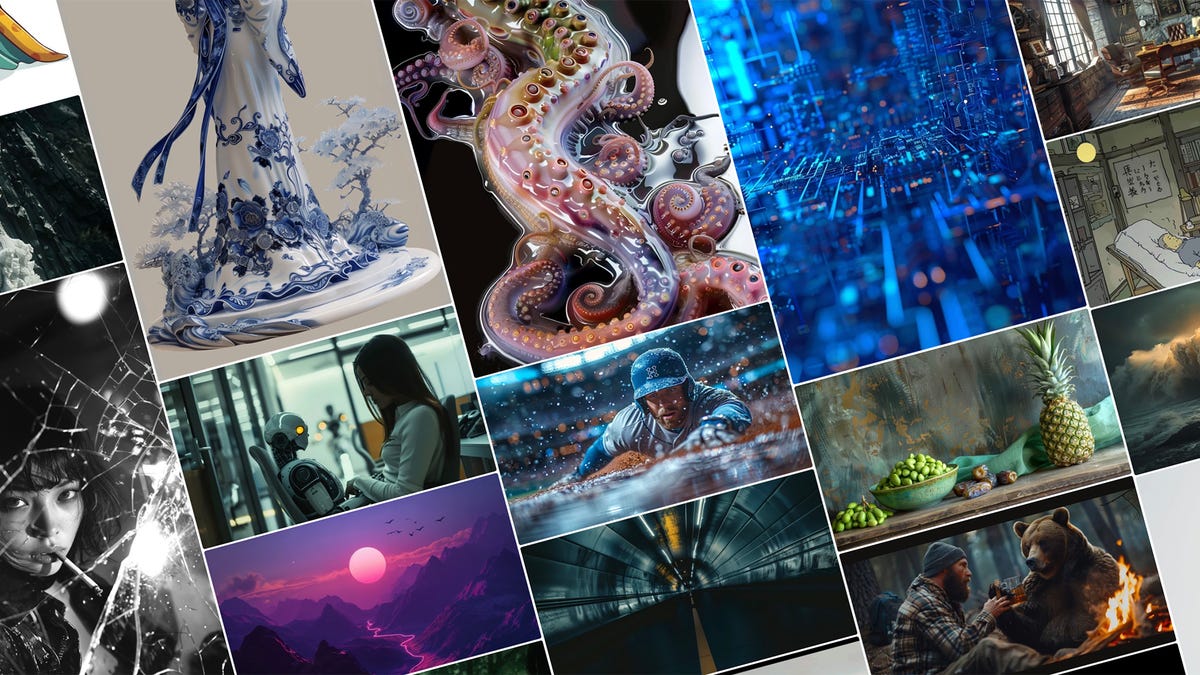
Hay muchas aplicaciones puedes recurrir para generar imágenes utilizando inteligencia artificial. Aún así, Midjourney sigue siendo una de las mejores y más populares opciones, ya que se lanzó en forma beta en julio de 2022.
Su uso no es gratuito: el precio de la entrada comienza en $ 10 por mes o $ 96 por año, lo que le brinda 3,3 horas de generación de imágenes por mes (las imágenes generalmente tardan alrededor de un minuto en renderizarse). Sin embargo, la calidad del resultado final puede tentarte a suscribirte si necesitas mucho arte de IA.
Suponiendo que esté listo para registrarse (al menos durante un mes), aquí le mostramos cómo comenzar con Midjourney: los comandos que necesita saber, cómo guardar y explorar sus imágenes y algunas de las capacidades de la herramienta de IA generativa.
Empezando
Midjourney funciona a través de Discord: puedes únete al canal Midjourney aquí
Midjourney hace un trabajo decente al explicar cómo funciona todo sin tener en cuenta todo eso. A menos que esté en uno de los planes más caros, escribirá sus indicaciones y obtendrá sus imágenes a través de un canal abierto a otros usuarios, así que no sea tímido: en realidad funciona bien para inspirarse en lo que otras personas están haciendo y viendo lo que es posible con el motor de IA.
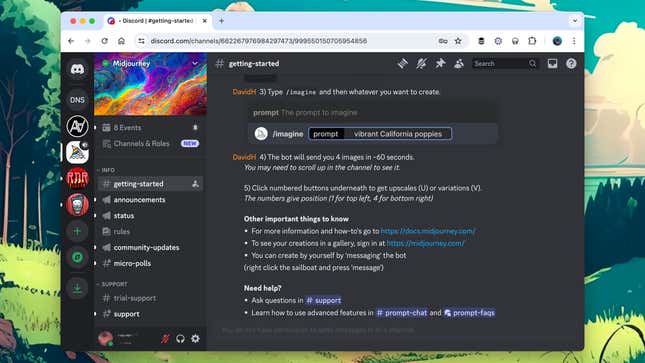
Para empezar, deberás participar en uno de los canales #novatos, que están claramente vinculados a la izquierda de la interfaz web. Haga clic para saltar a cualquiera de ellos y ver lo que está sucediendo; observe cómo se describen los diferentes estilos artísticos para obtener diferentes resultados, desde “expresivo abstracto” hasta “hiperrealista” y todo lo demás.
La otra ubicación en línea que necesita conocer es el sitio web oficial de Midjourney. Si bien toda la generación de imágenes se realiza en Discord, este sitio web es donde puedes encontrar un archivo de todas las imágenes que has hecho y explorar algunas de las otras obras de arte que se están volviendo populares en la red Midjourney. Desde aquí también podrás leer sobre las actualizaciones de Midjourney.
Indicaciones de escritura
Dirígete a un canal #novato, escribe “/imagine” seguido de un espacio y estarás listo para comenzar a solicitar mensajes. Si nunca antes has usado un generador de imágenes con IA, describe lo que quieres ver: puedes ser lo más creativo posible, colocando cualquier tipo de persona u objeto en cualquier tipo de entorno y usando cualquier tipo de estilo artístico.
Como es habitual con las herramientas de IA generativa, cuanto más específico y preciso seas, mejor. Sin embargo, puedes ser vago si así lo deseas (es menos probable que obtengas algo parecido a lo que estabas imaginando). Ver una acuarela de un elefante en un barco, o una foto de una manzana sobre una mesa, tú decides.
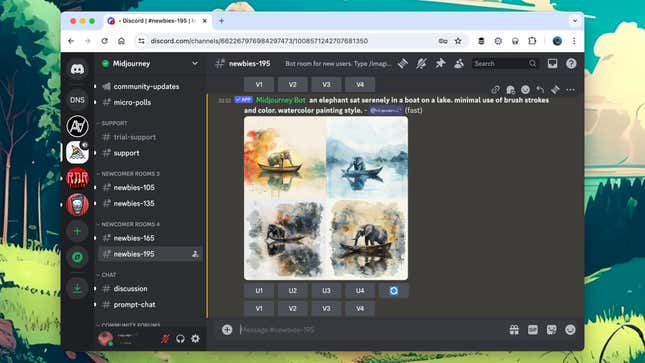
Después de pensar unos momentos, obtendrás cuatro imágenes generadas según tu mensaje. Si quieres que Midjourney vuelva a intentarlo, haz clic en el botón de volver a rodar (el círculo de flechas azul y blanco). Si te gusta una de las imágenes más que las otras, puedes hacer clic en una de las V1–V4 botones para ver cuatro variaciones (las imágenes están numeradas de izquierda a derecha y de arriba a abajo).
Haga clic en cualquiera de los U1–U4 botones para verlo más de cerca. Aquí, obtienes acceso a algunas funciones de edición: puedes crear nuevas variaciones en toda o solo parte de la imagen, alejar la imagen (y hacer que la IA llene el lienzo) o extender la imagen en cualquier dirección usando los cuatro botones de flecha. Haga clic en cualquier imagen para verla en tamaño completo, luego haga clic derecho para guardarla en otro lugar.
Ir más lejos
Puede agregar una variedad de parámetros a sus indicaciones, y hay una lista completa aquí. Se pueden utilizar para cambiar la relación de aspecto de una imagen, crear imágenes en mosaico o crear resultados más variados, por ejemplo. Por lo tanto, si necesita una imagen ancha en lugar de cuadrada, puede agregar “—aspecto 16:9” al final del mensaje.
También vale la pena conocer los parámetros “—cref” y “—sref”, los cuales pueden ir seguidos de una URL que apunte a una imagen. Utilice el primero (referencia de personaje) para mostrarle a Midjourney un personaje que desea usar en sus imágenes y el segundo (referencia de estilo) para mostrarle a Midjourney el estilo que le gustaría que tuvieran sus imágenes.
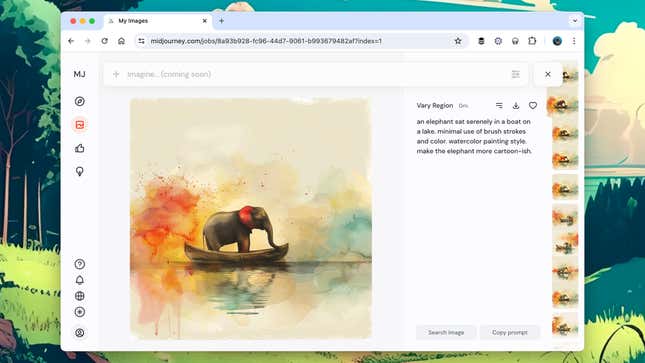
También hay un par de comandos más que puedes usar en lugar de “/imagine” en Discord. Utilice “/describe” para que Midjourney devuelva un mensaje de texto basado en una imagen que usted proporcione o “/blend” para que Midjourney combine hasta cinco imágenes diferentes en algo nuevo. Puede señalar imágenes en la web o cargarlas desde su dispositivo.
Dirigirse a el sitio web de mitad de viaje para encontrar todas sus imágenes y descargarlas cuando sea necesario; eventualmente, también podrá generar imágenes desde aquí, pero la función aún no se ha lanzado por completo. Puede usar los filtros a la derecha para examinar la obra de arte que ha creado y también es posible descargar varias imágenes al mismo tiempo u ordenarlas en carpetas personalizadas si es necesario.
